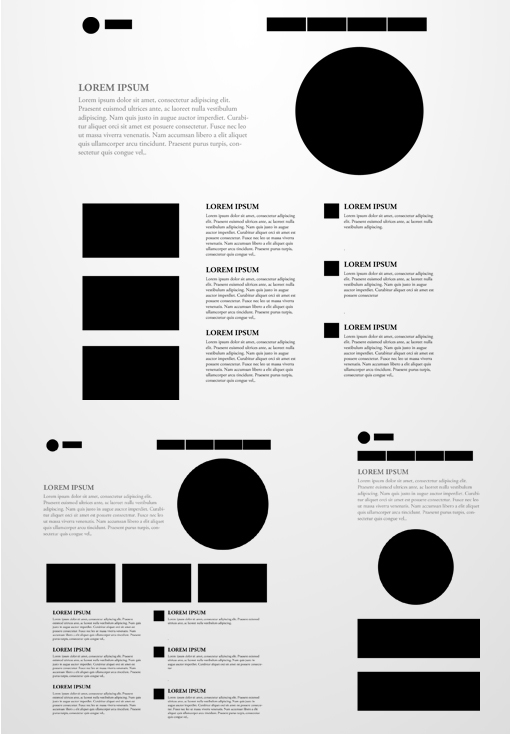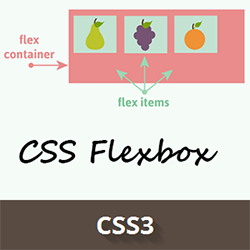css flexbox примеры кода
Практическое применение FlexBox
Одним прекрасным вечером, не предвещающим ничего интересного, в наш чатик поступило предложение от автора публикации «Переводим в код 5 действительно полезных шаблонов адаптивной разметки», написанной им весной 2012 года, написать статью-ремейк, но с применением FlexBox и сопутствующим пояснением что и как работает. После некоторой доли сомнений, интерес глубже разобраться в спецификации все таки победил и я благополучно сел верстать те самые примеры. В ходе погружения в эту область стало выясняться множество нюансов, что переросло в нечто большее чем просто переверстать макетики. В общем в данной статье хочу рассказать о такой чудесной спецификации, под названием «CSS Flexible Box Layout Module» и показать некоторые ее интересные особенности и примеры применения. Всех кому интересно, любезно приглашаю под хабракат.
На что хотелось бы обратить внимание, для верстки лейаута на FlexBox, разработчику потребуется некоторая степень адаптации. На собственном примере почувствовал, что многолетний опыт играет злую шутку. FlexBox требует немного другого представления об выстраивании элементов в потоке.
Техническая часть
Прежде чем переходить к каким-то примерам, стоит разобраться какие свойства входят в данную спецификацию и как они работают. Так как некоторые из них не очень понятны изначально, а некоторые окружены мифами, которые к действительности не имеют ни малейшего отношения.
Итак. Во FlexBox есть два основных типа элементов: Гибкий Контейнер (Flex Container) и его дочерние элементы — Гибкие Элементы (Flex Item). Для инициализации контейнера достаточно присвоить, через css, элементу display: flex; или display: inline-flex;. Разница между flex и inline-flex заключается лишь в принципе взаимодействия с окружающими контейнер элементами, подобно display: block; и display: inline-block;, соответственно.
Внутри гибкого контейнера создаются две оси, главная ось (main-axis) и перпендикулярная или кросс ось (cross axis). Преимущественно гибкие элементы выстраиваются именно по главной оси, а потом уже по кросс оси. По умолчанию главная ось горизонтальная и имеет направление слева направо, а кросс ось вертикальна и направлена сверху вниз.
Направлением осей можно управлять с помощью css-свойства flex-direction. Данное свойство принимает ряд значений:
row (default): Главная ось гибкого контейнера имеет ту же ориентацию, как и инлайн ось текущего режима направления строк. Начало (main-start) и конец (main-end) направления главной оси соответствуют началу (inline-start) и концу (inline-end) инлайн оси (inline-axis).
row-reverse: Все то же самое, что и в row только main-start и main-end меняются местами.
column: так же само как и row, только теперь главная ось направлена сверху вниз.
column-reverse: так же само как row-reverse, только главная ось направлена снизу вверх.
Как это работает можно посмотреть в примере на jsfiddle.
По умолчанию все гибкие элементы в контейнере укладываются в одну строку, даже если не помещаются в контейнер, они выходят за его границы. Данное поведение переключается с помощью свойства flex-wrap. У этого свойства есть три состояния:
nowrap (default): гибкие элементы выстраиваются в одну строку слева направо.
wrap: гибкие элементы строятся в многострочном режиме, перенос осуществляется по направлению кросс оси, сверху вниз.
wrap-reverse: так же как и wrap, но перенос происходит снизу вверх.
Смотрим пример.
Для удобства есть дополнительное свойство flex-flow, в котором можно одновременно указать flex-direction и flex-wrap. Выглядит это следующим образом: flex-flow:
Элементы в контейнере поддаются выравниванию при помощи свойства justify-content вдоль главной оси. Это свойство принимает целых пять разных вариантов значений.
flex-start (default): гибкие элементы выравниваются по началу главной оси.
flex-end: элементы выравниваются по концу главной оси
center: элементы выравниваются по центру главной оси
space-between: элементы занимают всю доступную ширину в контейнере, крайние элементы вплотную прижимаются к краям контейнера, а свободное пространство равномерно распределяется между элементами.
space-around: гибкие элементы выравниваются таким образом, что свободное пространство равномерно распределяется между элементами. Но стоит отметить, что пространство межу краем контейнера и крайними элементами будет в два раза меньше чем пространство между элементами в середине ряда.
Конечно же поклацать пример работы этого свойства можно тут.
Это еще не все, мы так же имеем возможность выравнивания элементов по кросс оси. Применив свойство align-items, которое принимает также пять разных значений, можно добиться интересного поведения. Это свойство позволяет выравнивать элементы в строке относительно друг друга.
flex-start: все элементы прижимаются к началу строки
flex-end: элементы прижимаются к концу строки
center: элементы выравниваются по центру строки
baseline: элементы выравниваются по базовой линии текста
stretch (default): элементы растягиваются заполняя полностью строку.
Еще одно похожее свойство на предыдущее это align-content. Только оно отвечает за выравнивание целых строк относительно гибкого контейнера. Оно не будет давать эффекта если гибкие элементы занимают одну строку. Свойство принимает шесть разных значений.
flex-start: все линии прижимаются к началу кросс-оси
flex-end: все линии прижимаются к концу кросс-оси
center: Все линии паком выравниваются по центру кросс оси
space-between: линии распределяются от верхнего края до нижнего оставляя свободное пространство между строками, крайние же строки прижимаются к краям контейнера.
space-around: линии равномерно распределяются по контейнеру.
stretch (default): линии растягиваются занимая все доступное пространство.
Попробовать как работают align-items и align-content можно в этом примере. Я специально два этих свойства представил в одном примере, так как они довольно плотно взаимодействуют каждый выполняя свою задачу. Обратите внимание что происходит когда элементы помещаются в одну строку и в несколько.
С параметрами гибкого контейнера разобрались, осталось разобраться со свойствами гибких элементов.
Первое свойство с которым мы познакомимся это order. Это свойство позволяет менять позицию в потоке конкретному элементу. По умолчанию все гибкие элементы имеют order: 0; и строятся в порядке естественного потока. В примере можно увидеть как меняются местами элементы если к ним применять разные значения order.
Одно из основных свойств является flex-basis. С помощью этого свойства мы можем указывать базовую ширину гибкого элемента. По умолчанию имеет значение auto. Это свойство тесно связано с flex-grow и flex-shrink, о которых я расскажу чуть позже. Принимает значение ширины в px, %, em и остальных единицах. По сути это не строго ширина гибкого элемента, это своего рода отправная точка. Относительно которой происходит растягивание или усадка элемента. В режиме auto элемент получает базовую ширину относительно контента внутри него.
flex-grow на нескольких ресурсах имеет совершенно некорректное описание. Там говорится о том, что якобы оно задает соотношение размеров элементов в контейнере. На самом деле это не так. Это свойство задает фактор увеличения элемента при наличии свободного места в контейнере. По умолчанию это свойство имеет значение 0. Давайте представим, что у нас есть гибкий контейнер, который имеет ширину 500px, внутри него есть два гибких элемента, каждый из которых имеет базовую ширину 100px. Тем самым в контейнере остается еще 300px свободного места. Если первому элементу укажем flex-grow: 2;, а второму элементу укажем flex-grow: 1;. В результате эти блоки займут всю доступную ширину контейнера, только ширина первого блока будет 300px, а второго только 200px. Что же произошло? А произошло вот что, доступные 300px свободного места в контейнере распределились между элементами в соотношении 2:1, +200px первому и +100px второму. Собственно так это и работает.
Тут мы плавно переходим к другому аналогичному свойству, а именно flex-shrink. По умолчанию имеет значение 1. Оно так же задает фактор на изменение ширины элементов, только в обратную сторону. Если контейнер имеет ширину меньше чем сумма базовой ширины элементов, то начинает действовать это свойство. Например контейнер имеет ширину 600px, а flex-basis элементов по 300px. Первому элементу укажем flex-shrink: 2;, а второму flex-shrink: 1;. Теперь сожмем контейнер на 300px. Следовательно сумма ширины элементов на 300px больше чем контейнер. Эта разница распределяется в соотношении 2:1, получается от первого блока отнимаем 200px, а от второго 100px. Новый размер элементов получается 100px и 200px, у первого и второго элемента, соответственно. Если мы устанавливаем flex-shrink в значение 0, то мы запрещаем сжиматься элементу до размеров меньше чем его базовая ширина.
На самом деле это очень упрощенное описание того как это все работает, дабы было понятен общий принцип. Более подробно, если кому интересно, алгоритм описан в спецификации.
Все три свойства можно записать в сокращенной форме при помощи выражения flex. Это имеет следующий вид:
flex: ;
А так же мы можем писать еще два сокращенных варианта, flex: auto; и flex: none;, что означает flex: 1 1 auto; и flex: 0 0 auto; соответственно.
Последним свойством гибких элементов остался align-self. Тут все просто, это то же самое, что align-items у контейнера, позволяющее переопределять выравнивание для конкретно взятого элемента.
Все, надоел! Примеры давай!
С технической частью разобрались, получилось довольно затянуто, но в это нужно вникнуть. Теперь можно перейти к практическому применению.
В ходе верстки тех самых «пяти действительно полезных шаблонов адаптивной разметки», пришлось решать типичные ситуации, с которыми разработчик сталкивается довольно часто. С flexbox реализация этих решений становится проще и гибче.
Возьмем все тот же 4-ый макет, т.к. в нем больше всего интересных элементов.
Для начала обозначим основную ширину страницы, выровняем по центру, прижмем футер к низу страницы. Как всегда в общем.
Разместим теперь логотип и меню в хедере.
Поскольку для хедера указано flex-wrap: wrap; и justify-content: space-between; логотип и меню раскидывает по разным сторонам хедера, при этом если места для меню будет не хватать оно элегантно сместится под логотип.
Далее мы видим большой пост или баннер, затрудняюсь сказать что это конкретно, но и не суть. У нас есть картинка справа и текст с заголовком слева. Я лично придерживаюсь идеи, что любые элементы должны быть максимально гибкими, независимо от того адаптиваная это верстка или статика. Итак у нас есть в этом посте сайд-бар в котором размещена картинка, строго говоря мы не можем точно сказать какая ширина нам нужна, ибо сегодня у нас большая картинка, завтра маленькая и каждый раз переделывать элемент с нуля неохота. Значит нам нужно, чтобы сайд-бар занял нужное ему место, а остальное место пошло на контент. Так и сделаем:
Задал колонкам базовую ширину 200px, чтобы колонки не сужались прям слишком сильно, пускай лучше они по мере надобности переносятся друг под друга.
По макету, нам с контентом, обойтись без @ media не получится, поэтому еще немного настроим поведение колонок для ширины
2.23. CSS flexbox
CSS flexbox (Flexible Box Layout Module) — модуль макета гибкого контейнера — представляет собой способ компоновки элементов, в основе лежит идея оси.
Flexbox состоит из гибкого контейнера (flex container) и гибких элементов (flex items). Гибкие элементы могут выстраиваться в строку или столбик, а оставшееся свободное пространство распределяется между ними различными способами.
Модуль flexbox позволяет решать следующие задачи:
Flexbox решает специфические задачи — создание одномерных макетов, например, навигационной панели, так как flex-элементы можно размещать только по одной из осей.
Список текущих проблем модуля и кросс-браузерных решений для них вы можете прочитать в статье Philip Walton Flexbugs.
Что такое flexbox
Поддержка браузерами
1. Основные понятия
Для описания модуля Flexbox используется определенный набор терминов. Значение flex-flow и режим записи определяют соответствие этих терминов физическим направлениям: верх / право / низ / лево, осям: вертикальная / горизонтальная и размерам: ширина / высота.
Главная ось (main axis) — ось, вдоль которой выкладываются flex-элементы. Она простирается в основном измерении.
Main start и main end — линии, которые определяют начальную и конечную стороны flex-контейнера, относительно которых выкладываются flex-элементы (начиная с main start по направлению к main end).
Основной размер (main size) — ширина или высота flex-контейнера или flex-элементов, в зависимости от того, что из них находится в основном измерении, определяют основной размер flex-контейнера или flex-элемента.
Поперечная ось (cross axis) — ось, перпендикулярная главной оси. Она простирается в поперечном измерении.
Cross start и cross end — линии, которые определяют начальную и конечную стороны поперечной оси, относительно которых выкладываются flex-элементы.
Поперечный размер (cross size) — ширина или высота flex-контейнера или flex-элементов, в зависимости от того, что находится в поперечном измерении, являются их поперечным размером.

2. Flex-контейнер
Модель flexbox-разметки связана с определенным значением CSS-свойства display родительского html-элемента, содержащего внутри себя дочерние блоки. Для управления элементами с помощью этой модели нужно установить свойство display следующим образом:
После установки данных значений свойства каждый дочерний элемент автоматически становится flex-элементом, выстраиваясь в один ряд (вдоль главной оси). При этом блочные и строчные дочерние элементы ведут себя одинаково, т.е. ширина блоков равна ширине их содержимого с учетом внутренних полей и рамок элемента.
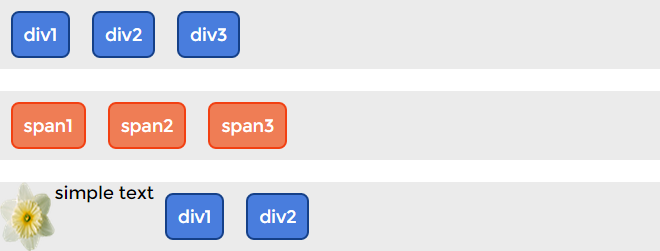
Если родительский блок содержит текст или изображения без оберток, они становятся анонимными flex-элементами. Текст выравнивается по верхнему краю блока-контейнера, а высота изображения становится равной высоте блока, т.е. оно деформируется.
3. Flex-элементы
Flex-элементы — блоки, представляющие содержимое flex-контейнера в потоке. Flex-контейнер устанавливает новый контекст форматирования для своего содержимого, который обуславливает следующие особенности:
4. Порядок отображения flex-элементов и ориентация
Содержимое flex-контейнера можно разложить в любом направлении и в любом порядке (переупорядочение flex-элементов внутри контейнера влияет только на визуальный рендеринг).
4.1. Направление главной оси: flex-direction
Свойство относится к flex-контейнеру. Управляет направлением главной оси, вдоль которой укладываются flex-элементы, в соответствии с текущим режимом записи. Не наследуется.
| flex-direction | |
|---|---|
| Значения: | |
| row | Значение по умолчанию, слева направо (в rtl справа налево). Flex-элементы выкладываются в строку. Начало (main-start) и конец (main-end) направления главной оси соответствуют началу (inline-start) и концу (inline-end) оси строки (inline-axis). |
| row-reverse | Направление справа налево (в rtl слева направо). Flex-элементы выкладываются в строку относительно правого края контейнера (в rtl — левого). |
| column | Направление сверху вниз. Flex-элементы выкладываются в колонку. |
| column-reverse | Колонка с элементами в обратном порядке, снизу вверх. |
| initial | Устанавливает значение свойства в значение по умолчанию. |
| inherit | Наследует значение свойства от родительского элемента. |
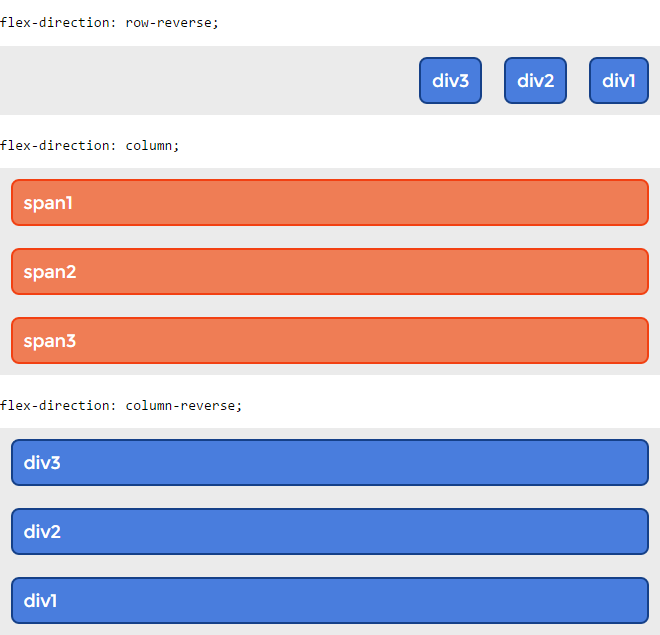
4.2. Управление многострочностью flex-контейнера: flex-wrap
Свойство определяет, будет ли flex-контейнер однострочным или многострочным, а также задает направление поперечной оси, определяющее направление укладки новых линий flex-контейнера.
По умолчанию flex-элементы укладываются в одну строку, вдоль главной оси. При переполнении они будут выходить за пределы ограничивающей рамки flex-контейнера. Свойство не наследуется.
| flex-wrap | |
|---|---|
| Значения: | |
| nowrap | Значение по умолчанию. Flex-элементы не переносятся, а располагаются в одну линию слева направо (в rtl справа налево). |
| wrap | Flex-элементы переносятся, располагаясь в несколько горизонтальных рядов (если не помещаются в один ряд) в направлении слева направо (в rtl справа налево). |
| wrap-reverse | Flex-элементы переносятся на новые линии, располагаясь в обратном порядке слева-направо, при этом перенос происходит снизу вверх. |
| initial | Устанавливает значение свойства в значение по умолчанию. |
| inherit | Наследует значение свойства от родительского элемента. |
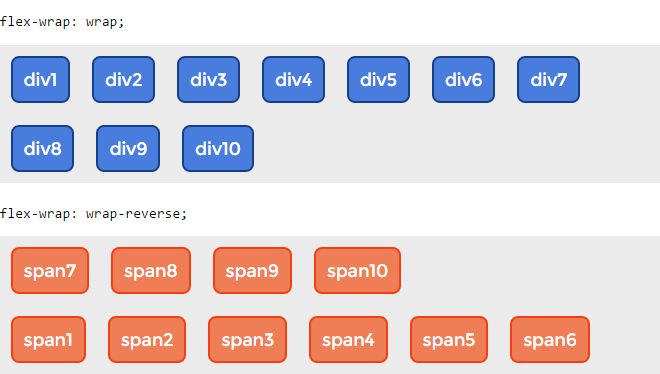
4.3. Краткая запись направления и многострочности: flex-flow
4.4. Порядок отображения flex-элементов: order
Свойство определяет порядок, в котором flex-элементы отображаются и располагаются внутри flex-контейнера. Применяется к flex-элементам. Свойство не наследуется.
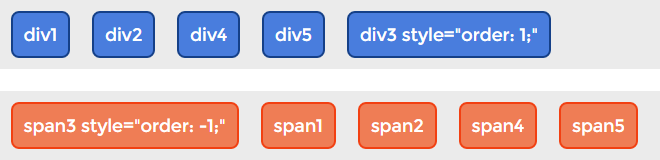
5. Гибкость flex-элементов
Flex-элемент будет полностью «негибок», если его значения flex-grow и flex-shrink равны нулю, и «гибкий» в противном случае.
5.1. Задание гибких размеров одним свойством: flex
W3C рекомендует использовать сокращённую запись, так как она правильно сбрасывает любые неуказанные компоненты, чтобы подстроиться под типичное использование.
5.2. Коэффициент роста: flex-grow
Свойство определяет коэффициент роста одного flex-элемента относительно других flex-элементов в flex-контейнере при распределении положительного свободного пространства. Если сумма значений flex-grow flex-элементов в строке меньше 1, они занимают менее 100% свободного пространства. Свойство не наследуется.
5.3. Коэффициент сжатия: flex-shrink
5.4. Базовый размер: flex-basis
| flex-basis | |
|---|---|
| Значения: | |
| auto | Значение по умолчанию. Элемент получает базовый размер, соответствующий размеру его содержимого (если он не задан явно). |
| content | Определяет базовый размер в зависимости от содержимого flex-элемента. |
| длина | Базовый размер определяется так же, как для ширины и высоты. Задается в единицах длины. |
| initial | Устанавливает значение свойства в значение по умолчанию. |
| inherit | Наследует значение свойства от родительского элемента. |
6. Выравнивание
6.1. Выравнивание по главной оси: justify-content
6.2. Выравнивание по поперечной оси: align-items и align-self
6.2.1. Align-items
Свойство выравнивает flex-элементы, в том числе и анонимные flex-элементы по поперечной оси. Не наследуется.
6.2.2. Align-self
6.3. Выравнивание строк flex-контейнера: align-content
Полное руководство по CSS Flex + опыт использования
Как и CSS Grid, Flex Box довольно сложен, потому что состоит из двух составляющих: контейнера и элементов внутри него.
Когда я начал изучать Flex, я хотел увидеть все, на что он способен. Но мне не удалось найти подробное руководство с примерами всех возможностей. Поэтому я решил самостоятельно создать диаграммы свойств Flex с «высоты птичьего полета».

Но… давайте рассмотрим каждую диаграмму отдельно. К концу этого руководства по Flex вы узнаете обо всех его возможностях.
CSS Flex или Flex Box
Flex — это набор правил для автоматического растягивания нескольких столбцов и строк внутри родительского контейнера.
display:flex
В отличие от многих других свойств CSS, в Flex есть основной контейнер и вложенные в него элементы. Некоторые свойства CSS-Flex относятся только к контейнеру. А другие можно применить только к элементам внутри него.
Вы можете думать о flex-элементе как о родительском контейнере со свойством display: flex. Элемент, помещенный в контейнер, называется item. Каждый контейнер имеет границы начала(flex-start) и конца гибкости(flex-end), как показано на этой диаграмме.
Горизонтальная (main) и вертикальная (cross) оси
Хотя список элементов представлен линейно, необходимо обращать внимание на строки и столбцы. По этой причине Flex включает в себя координатные оси. Горизонтальная ось называется main-axis, а вертикальная — cross-axis.
Чтобы управлять шириной содержимого контейнера и промежутками между элементами, которые растягиваются вдоль main-axis, необходимо использовать Justify-content. Для управления вертикальными изменениями элементов необходимо использовать align-items.
Если у вас есть 3 столбца и 6 элементов, Flex автоматически создаст вторую строку для размещения оставшихся элементов. Если у вас в списке более 6 элементов, будут созданы дополнительные строки.
По умолчанию, элементы Flex равномерно распределяются внутри контейнера по горизонтальной оси. Мы рассмотрим различные свойства и значения.

Распределение строк и столбцов внутри родительского элемента определяется свойствами CSS Flex flex-direction, flex-wrap и некоторыми другими, которые будут продемонстрированы дальше.

Direction
Можно задать направление движения элементов (по умолчанию слева направо).
flex-direction: row-reverse изменяет направление движения списка элементов. По умолчанию стоит значение row, что означает движение слева направо.
flex-wrap: wrap определяет перенос элементов на другую строку, когда в родительском контейнере заканчивается место.
flex-flow включает в себя flex-direction и flex-wrap, что позволяет определять их с помощью одного свойства.
flex-flow: row wrap определяет значения flex-direction как row и flex-wrap как wrap.
flex-flow:row wrap-reverse (перенос элементов вверх)
flex-flow:row wrap (стандартный перенос элементов); justify-content: space-between (пробел между элементами);
flex-flow: row-reverse wrap (направление движения справа налево со стандартным переносом сверху вниз)
flex-flow: row-reverse wrap-reverse (направление движения справа налево и обратный перенос элементов);
flex-flow: row wrap; justify-content: space-between; (стандартный перенос и направление; расстояние между элементами)
Направление можно изменить, чтобы сделать вертикальную ось главной.
Когда мы меняем flex-direction на column, свойство flex-flow ведет себя точно так же, как и в предыдущих примерах. За исключением wrap-reverse, когда элементы переносятся снизу вверх.
justify-content
Я получил много просьб прояснить приведенный выше пример. Для этого я создал анимацию:

Надеюсь, эта CSS-анимация поможет лучше понять работу justify content.
Свойства следующие:flex-direction:row; justify-content: flex-start | flex-end | center | space-between | space-around | stretch | space-evenly. В этом примере мы используем только 3 элемента в строке.

Packing Flex Lines (согласно спецификации Flex)
Я не уверен, реализовано ли это в каком-либо браузере, но когда-то это было частью спецификации CSS-flex и, вероятно, стоит упомянуть об этом для полноты картины.
В спецификации Flex это называется «Packing Flex Lines». По сути, это работает так же, как в примерах выше. Однако стоит обратить внимание, что интервал расположен между целыми группами элементов. Это полезно, когда вы хотите создать зазоры между группами.

align-items
align-items контролирует выравнивание элементов по горизонтали относительно родительского контейнера.
flex-basis
flex-basis работает аналогично другому свойству CSS: min-width. Оно увеличивает размер элемента в зависимости от содержимого. Если свойство не задействуется, то используется значение по умолчанию.
flex-grow
flex-grow применяется к конкретному элементу и масштабирует его относительно суммы размеров всех других элементов в той же строке, которые автоматически корректируются в соответствии с заданным значением свойства. В примере значение flex-grow для элементов было установлено на 1, 7 и (3 и 5) в последней строке.
flex-shrink
flex-shrink — это противоположность flex-grow. В примере значение flex-shrink равно 7. При таком значении размер элемента равен 1/7 размера окружающих его элементов (размер которых автоматически скорректирован).
order
justify-items
И последнее, что нужно для тех, кто хочет использовать CSS Grid вместе с Flex Box. justify-items в CSS Grid похожи на justify-content в Flex. Свойства, описанные на приведенной выше диаграмме, не будут работать в Flex, но в значительной степени эквивалентны сетке для выравнивания содержимого ячеек.
Опыт веб-студии ITSOFT
Мы в веб-студии ITSOFT перешли на Flex в 2010 году. В основе всех наших новых проектов лежит именно эта технология. Наш опыт показал, что она позволяет создавать адаптивные и кроссбраузерные сайты с действительно красивым дизайном.
При использовании Flex нужно учитывать, что:
Flex-элементы по умолчанию ужимаются под свое содержимое; Это может пригодиться, когда есть блоки, размер которых изначально неизвестен и зависит от количества контента.
Внешние отступы flex-элементов не схлопываются и не выпадают, в отличие от блочной модели.
Схлопывание и выпадание отступов полезно, в основном, при верстке текстовых страниц, поэтому во избежание путаницы в отступах при создании сеток отсутствие такого поведения приходится очень кстати.
Flex-элементы умеют перераспределять свободное пространство вокруг себя, таким образом меняя свои размеры;
Больше не нужно вручную задавать ширину в процентах флекс-элементам, если необходимо равномерно заполнить все пространство флекс-контейнера. Браузер сам рассчитает размеры и распределит элементы по флекс-контейнеру.
Внутри одного флекс-контейнера можно менять порядок флекс-элементов, хотя в DOM-дереве порядок остается неизменным.
Бывают макеты страниц, в которых порядок следования элементов отличается на мобильной и десктопной версиях. Flex справится с задачей.
Пример: разный порядок следования логотипа и навигации в шапке в мобильной и десктопной версиях (http://elmucin.ru/).
Flex-элементу можно задать не только горизонтальные автоматические отступы, но и вертикальные; к тому же есть специальные свойства, с помощью которых очень просто выравнивать элементы внутри флекс-контейнера по горизонтали или вертикали.
Пример: кнопка всегда находится в нижней части карточки статьи (https://rabiet.ru/experts/), блок продукция (https://stomatofit.ru/#products).
Flex-элементы могут переноситься на следующую строку, если указано соответствующее свойство.
Эта особенность полезна в каталогах и различных списках, где изначально количество всех элементов неизвестно. Если их станет слишком много и предусмотрен перенос, то страница в этом случае не развалится.
Стоит отметить, что Flexbox поддерживается в Internet Explorer 10-11, хоть и с некоторыми оговорками.
Некоторые интересные фишки Flex мы реализовали на сайте oflomil.ru. На разводящей странице есть 3 столбца на всю высоту видимой области экрана. На мобильном они трансформируются в 3 строки, каждая из которых равномерно занимает место в видимой части экрана. На продуктовых страницах без единого скрипта реализована бегущая строка. Текстовые элементы расположены в ряд благодаря inline-flex. Все свободное пространство в ряду распределено между этими элементами равномерно. Наш собственный сайт также свёрстан с использованием Flex.

Из недостатков можно отметить то, что Flex не хватает при верстке писем. Не во всех почтовых клиентах он работает корректно.
В скором времени большую распространённость получит технология Grid. Однако Grid не замена Flexbox. Флексы в связке с гридами помогут решать задачи, которые раньше были сложными или вовсе невозможными. К примеру, Masonry-раскладка — одна из тех вещей, которую нельзя полноценно реализовать на данный момент. После появления возможностей спецификации Grid Layout 3 уровня в браузерах, реализация такой раскладки станет возможной и к тому же простой.
Дата-центр ITSOFT — размещение и аренда серверов и стоек в двух дата-центрах в Москве. За последние годы UPTIME 100%. Размещение GPU-ферм и ASIC-майнеров, аренда GPU-серверов, лицензии связи, SSL-сертификаты, администрирование серверов и поддержка сайтов.